Cara Memperbaiki Kesalahan "Tidak Ada Kartu SIM Terpasang" di iPhone?
Pernahkah Anda membuka iPhone dan mendapati pesan "Tidak Ada Kartu SIM Terpasang" atau "SIM Tidak Valid" yang menakutkan di layar? Kesalahan ini bisa sangat menjengkelkan, terutama ketika Anda tiba-tiba kehilangan kemampuan untuk menelepon, mengirim SMS, atau menggunakan data seluler. Untungnya, masalah ini seringkali mudah diatasi. Dalam panduan ini, kami akan menjelaskan mengapa iPhone Anda menampilkan pesan "Tidak Ada Kartu SIM Terpasang" dan metode langkah demi langkah terbaik untuk mengatasinya.
1. Apa Arti “Tidak Ada Kartu SIM Terpasang”?
iPhone Anda bergantung pada SIM (Modul Identitas Pelanggan) kartu SIM untuk terhubung ke jaringan seluler. Jika Anda melihat pesan "Tidak Ada SIM" atau "SIM Tidak Valid", artinya iPhone Anda tidak dapat mendeteksi atau membaca kartu SIM, dan ini bisa terjadi karena berbagai alasan, seperti:
- Kartu SIM tidak terpasang dengan benar di baki
- SIM atau baki kotor atau rusak
- Gangguan perangkat lunak atau bug iOS mencegah pengenalan SIM
- Masalah pembawa atau aktivasi
- Kerusakan perangkat keras di dalam iPhone
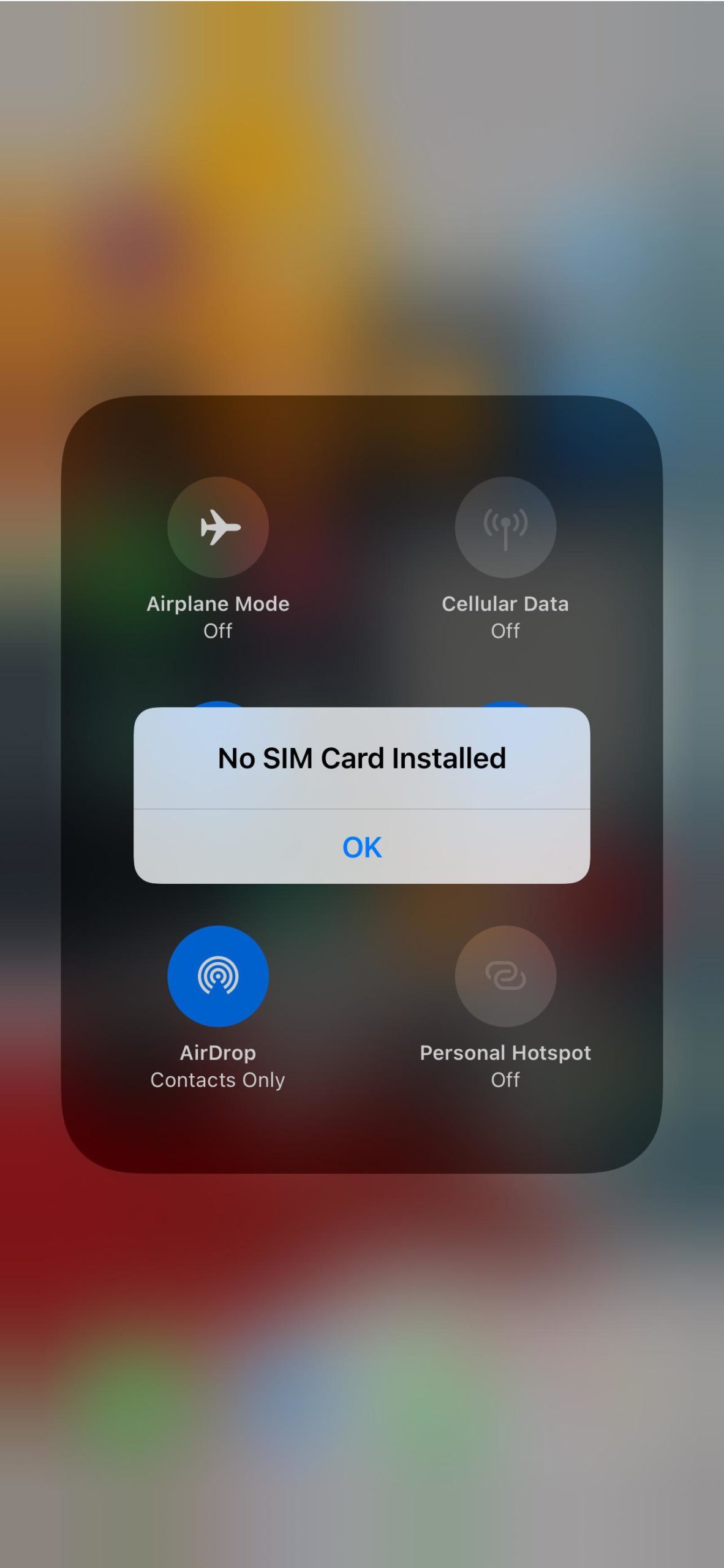
Kabar baiknya? Anda seringkali dapat memperbaikinya sendiri dengan mengikuti beberapa langkah pemecahan masalah sederhana.
2. Bagaimana Cara Memperbaiki Error "Kartu SIM Tidak Terpasang" di iPhone?
2.1 Masukkan kembali Kartu SIM
Hal pertama yang harus Anda coba adalah mengeluarkan dan memasang kembali kartu SIM Anda.
Begini caranya:
- Matikan iPhone Anda sepenuhnya.
- Masukkan alat pelepas SIM atau klip kertas ke dalam lubang kecil pada baki SIM.
- Tarik baki perlahan-lahan, lalu keluarkan kartu SIM dan periksa apakah ada debu, goresan, atau kelembapan.
- Bersihkan secara perlahan menggunakan kain lembut dan tidak berbulu.
- Masukkan kembali dengan hati-hati, dorong baki kembali dan nyalakan kembali iPhone Anda.

Terkadang, langkah sederhana ini langsung menyelesaikan masalah.
2.2 Mengaktifkan dan Menonaktifkan Mode Pesawat
Jika memasukkan kembali tidak berhasil, coba menyegarkan koneksi jaringan Anda.
Geser ke bawah dari sudut kanan atas untuk membuka Pusat Kontrol , ketuk Ikon pesawat terbang untuk mengaktifkan Mode Pesawat, tunggu sekitar 10 detik, lalu ketuk lagi untuk menonaktifkannya.
Pengalihan cepat ini memaksa iPhone Anda untuk terhubung kembali ke jaringan operator Anda, yang sering kali mengatasi gangguan sementara.
2.3 Restart atau Paksa Restart iPhone Anda
Memulai ulang akan mengatasi gangguan kecil pada perangkat lunak.
- Ke mulai ulang , pergi ke Pengaturan > Umum > Matikan , lalu nyalakan lagi.
- Ke paksa mulai ulang (jika telepon tidak responsif):
Di iPhone 8 atau lebih baru: Tekan dan lepaskan dengan cepat Volume Naik , tekan dan lepaskan dengan cepat Volume Turun , lalu tahan Tombol samping sampai logo Apple muncul.
Setelah memulai ulang, periksa apakah SIM sekarang dikenali.

2.4 Memperbarui Pengaturan iOS dan Operator
Terkadang, sistem atau konfigurasi operator yang ketinggalan zaman dapat memicu kesalahan “Tidak Ada Kartu SIM Terpasang”.
Untuk memperbarui iOS:
- Pergi ke Pengaturan > Umum > Pembaruan Perangkat Lunak .
- Jika pembaruan muncul, ketuk Unduh dan pasang untuk melanjutkan.

Untuk memperbarui Pengaturan Operator:
- Pergi ke Pengaturan > Umum > Tentang.
- Mengetuk Memperbarui jika perintah pengaturan operator muncul.
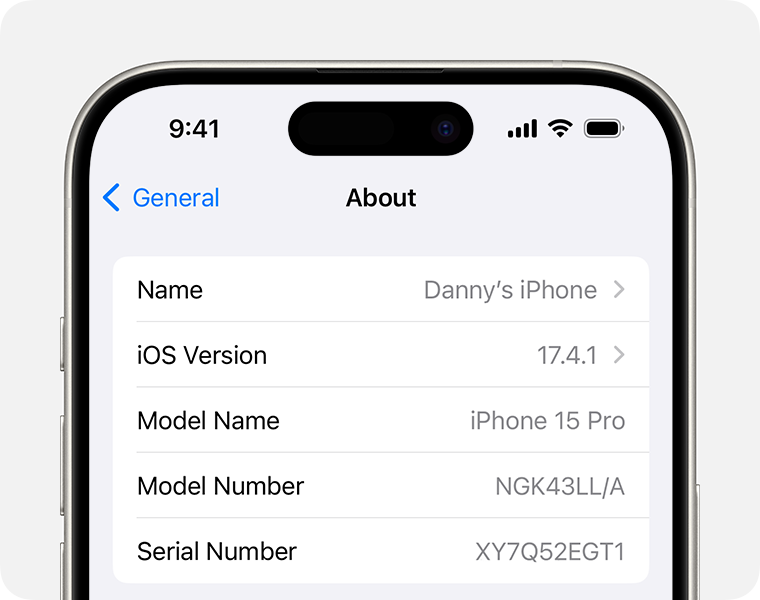
Menjaga pengaturan iOS dan operator tetap terkini memastikan iPhone Anda berkomunikasi dengan baik dengan jaringan seluler.
2.5 Atur Ulang Pengaturan Jaringan
Konfigurasi jaringan yang rusak dapat menyebabkan kesalahan SIM. Untuk memperbaikinya, kunjungi Pengaturan > Umum > Transfer atau Atur Ulang iPhone > Atur Ulang > Atur Ulang Pengaturan Jaringan.

iPhone Anda akan reboot otomatis. Ini tidak akan menghapus data pribadi, tetapi akan menghapus kata sandi Wi-Fi dan konfigurasi VPN yang tersimpan.
2.6 Uji Kartu SIM atau Perangkat Lain
Anda dapat mengisolasi masalahnya dengan menukar kartu SIM.
- Masukkan kartu SIM Anda ke ponsel lain. Jika berfungsi, masalahnya ada pada iPhone Anda.
- Masukkan kartu SIM lain ke iPhone Anda. Jika iPhone Anda mendeteksi SIM baru, kemungkinan besar SIM asli Anda rusak.

Jika kartu SIM Anda rusak atau tidak aktif, hubungi operator Anda untuk mendapatkan penggantinya.
2.7 Periksa Kerusakan Fisik
Jika iPhone Anda terjatuh atau terkena air, komponen internal yang terkait dengan deteksi SIM mungkin rusak.
Periksa
Baki SIM
Dan
celah
Untuk kotoran atau korosi yang terlihat, Anda dapat membersihkan slot dengan lembut menggunakan sikat berbulu lembut dan kering atau udara bertekanan.
Jika Anda menduga adanya kerusakan perangkat keras, lewati ke Dukungan Apple atau coba langkah perbaikan perangkat lunak di bawah ini.
3. Perbaikan Lanjutan: Perbaiki Sistem iOS dengan AimerLab FixMate
Jika langkah-langkah sebelumnya tidak berhasil, iPhone Anda mungkin memiliki masalah sistem iOS yang lebih serius yang mengganggu deteksi SIM. Dalam hal ini, solusi paling efektif adalah menggunakan alat perbaikan khusus seperti AimerLab FixMate.
Teman Fix AimerLab adalah perangkat lunak perbaikan iOS profesional yang dirancang untuk memperbaiki lebih dari 200 masalah umum iPhone dan iPad, termasuk:
- “Tidak Ada Kartu SIM Terpasang”
- “Tidak Ada Layanan” atau “Mencari”
- iPhone macet di logo Apple
- iPhone tidak mau menyala
- Kegagalan pembaruan sistem
Aplikasi ini memperbaiki iOS tanpa menghapus data Anda dan mengembalikan perangkat Anda ke fungsi normal dalam hitungan menit.
Cara Menggunakan AimerLab FixMate:
- Instal AimerLab FixMate (versi Windows) setelah mengunduhnya ke komputer Anda.
- Hubungkan iPhone Anda melalui kabel USB, lalu akses mode Perbaikan Standar — ini akan memperbaiki sebagian besar masalah sistem tanpa kehilangan data.
- Ikuti petunjuk di layar untuk mengunduh paket firmware yang benar, lalu klik untuk memulai dan tunggu prosesnya selesai.
- Setelah selesai, iPhone Anda akan menyala ulang, dan kartu SIM akan terdeteksi secara otomatis.

4. Kesimpulan
Kesalahan "Tidak Ada Kartu SIM Terpasang" dapat disebabkan oleh gangguan perangkat lunak kecil hingga kerusakan perangkat keras yang serius. Mulailah dengan langkah-langkah dasar seperti memasang kembali kartu SIM, mengaktifkan Mode Pesawat, memperbarui iOS, atau mengatur ulang pengaturan jaringan.
Namun, jika iPhone Anda masih menolak mendeteksi SIM, kemungkinan besar masalahnya disebabkan oleh kerusakan iOS yang lebih parah. Dalam kasus seperti ini, Teman Fix AimerLab adalah solusi paling andal. Mudah digunakan, aman, dan mampu memperbaiki masalah sistem tanpa menghapus data Anda.
Dengan menggunakan FixMate, Anda dapat dengan cepat memulihkan iPhone Anda ke keadaan normal dan mendapatkan kembali layanan seluler penuh — tanpa perbaikan atau penggantian yang mahal.
- Bagaimana Cara Meminta Lokasi Seseorang di iPhone?
- Cara Memperbaiki: “iPhone Tidak Dapat Memperbarui. Terjadi Kesalahan Tidak Dikenal (7)”?
- Cara Mengatasi “iOS 26 Tidak Dapat Memeriksa Pembaruan”?
- Bagaimana cara mengatasi error iPhone Tidak Dapat Dipulihkan 10/1109/2009?
- Mengapa Saya Tidak Bisa Mendapatkan iOS 26 & Cara Memperbaikinya
- Bagaimana Cara Melihat dan Mengirim Lokasi Terakhir di iPhone?
- Bagaimana Cara Memalsukan Pokemon Go di iPhone?
- Ikhtisar Spoofer Lokasi GPS Aimerlab MobiGo
- Bagaimana Cara Mengubah Lokasi di iPhone Anda?
- 5 Spoofer Lokasi GPS Palsu Teratas untuk iOS
- Definisi Pencari Lokasi GPS dan Saran Spoofer
- Cara Mengubah Lokasi Anda Di Snapchat
- Bagaimana Cara Menemukan/Berbagi/Menyembunyikan Lokasi di perangkat iOS?




